Lyrics Masterの画面説明
iTunes、iPodに歌詞を入れる
【 目 次 】
1 iTunesの歌詞データ
2 無料ソフト【Lyrics Master】のダウンロード
3 無料ソフト【Lyrics Master】の使い方
4 無料ソフト【Lyrics Master】をもっと便利に設定する
5 無料ソフト【iKara】を使ってiTunes再生中に歌詞表示
6 無料ソフト【iKara】の歌詞を手動でスクロール
7 無料ソフト【iKara】のオプション設定
3 【Lyrics Master】の画面説明
iTunes、iPodに歌詞データを効率よく入れる無料ソフトLyrics Masterの説明です。

Lyrics Masterを起動すると下記画面が立ち上がります。
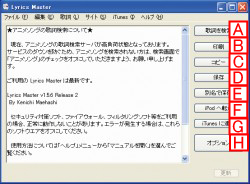 ※画像拡大
※画像拡大A 歌詞を検索
歌詞を検索するための検索ウインドウを開くボタン。
B 印刷
現在、選択されている歌詞をプリントアウトするためのボタン。
C コピー
現在、選択されている歌詞をコピーするためのボタン。
※歌詞をクリックして[ctrl]+[A](全選択)→[ctrl]+[C](選択部分をコピー)をボタン操作だけでできます。
D 保存
歌詞データの保存。
[保存]ボタンを押す前に[オプション]ボタンで保存先や歌詞データの保存ルール決めなどを行ってから保存した方が良いと思います。
iTunesの曲データにそのまま歌詞を入れるのであればあまり意識しなくて良いと思います。
歌詞機能に対応していないiPodやiPod miniでnote(文字)として利用する場合に。
E 別名で保存
F iPodに転送
このボタンも歌詞機能に対応していないiPodやiPod miniでnote(文字)として利用する場合に。
保存先の指定などは[オプション]ボタンでiPodのnoteフォルダの指定をしなければなりません。
G iTunesに適応
現在、再生中の曲データの中に歌詞を埋め込みます。
※埋め込まれた歌詞データの確認方法
H オプション
 ※画像拡大
※画像拡大iTunesの曲データに直接歌詞を埋め込む場合は特に設定をいじる必要はないかと思います。
歌詞機能に対応していないiPod shuffleにデータを移したい時や歌詞データをテキスト(文字)としても保存したい時に設定を変更すれば問題ない・・と思います。
歌詞未対応のiPodでの設定方法はいつか記載しようと思っています。
|
|
|||||